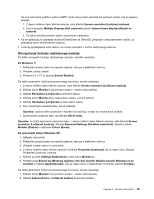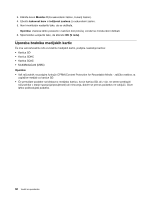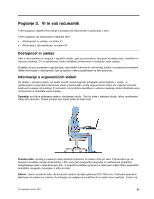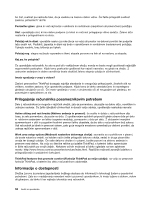Lenovo ThinkPad X130e (Slovenian) User Guide - Page 65
Predvajanje zvoka ali Sound Recording Snemanje zvoka., High Definition Audio.
 |
View all Lenovo ThinkPad X130e manuals
Add to My Manuals
Save this manual to your list of manuals |
Page 65 highlights
• Kombinirani avdio priključek s premerom 3,5 mm • Vgrajeni stereo zvočniki • Vgrajeni analogni mikrofon Vaš računalnik ima tudi avdio čip, ki omogoča uporabo različnih multimedijskih zvočnih funkcij: • V skladu s standardom Intel® High Definition Audio. • Snemanje in predvajanje datotek PCM in WAV v 16- ali 24-bitnem formatu. • Predvajanje datoteke WAV z vzorčno hitrostjo od 44,1 KHz do 192 KHz. • Predvajanje datotek MIDI z namiznim sintetizatorjem Wave v operacijskih sistemih Microsoft Windows. • Predvajanje datotek MP3 s predvajalnikom Windows Media Player ali programskim predvajalnikom MP3. • Snemanje iz različnih virov zvoka, kot je naglavna slušalka, priključena v kombinirani avdio priključek računalnika. Opomba: Kombinirani avdio priključek ne podpira običajnega mikrofona. Če je priključena klasična naglavna slušalka, je podprta funkcija slušalk. Če je priključena naglavna slušalka s 3,5-milimetrskim 4-polnim vtičem, sta podprti funkciji slušalk in mikrofona. Nastavitev glasnosti Vsaka naprava ima kontrolnike glasnosti, ki jih lahko nastavite. Če želite odpreti okno za prilagajanje izhodnega zvoka ali zvoka snemanja, naredite naslednje: • Za Windows 7: - Kliknite Start ➙ Control Panel (Nadzorna plošča) ➙ Hardware and Sound (Strojna oprema in zvok) ➙ Sound (Zvok). Prikaže se okno Sound (Zvok). - Kliknite zavihek Playback (Predvajanje) ali zavihek Recording (Snemanje) in nato kliknite napravo, ki jo želite prilagoditi. - Kliknite na gumb Properties (Lastnosti). - Kliknite zavihek Levels (Stopnje) in nato spreminjajte glasnost z drsnikom. • Za operacijski sistem Windows XP: - Kliknite Start ➙ Control Panel (Nadzorna plošča) ➙ Sounds, Speech, and Audio Devices (Zvoki, govor in zvočne naprave) ➙ Sounds and Audio Device (Zvoki in zvočna naprava). Prikaže se okno Lastnosti zvokov in zvočnih naprav. - Kliknite zavihek Audio (Zvok) in nato gumb Volume (Glasnost) v možnosti Sound Playback (Predvajanje zvoka) ali Sound Recording (Snemanje zvoka). Opombe: • Dostopate lahko tudi do gumbov za nastavitev glasnosti na namizju, tako da uporabite ikono za glasnost v opravilni vrstici v spodnjem desnem delu zaslona. Če želite odpreti okno Volume Control (Nadzorovanje glasnosti), kliknite ikono za glasnost. Glasnost lahko nadzorujete s pomikanjem drsnika za nastavitev glasnosti gor in dol. Če želite zvok izključiti, izberite Mute speakers (Izklop zvočnikov) (Mute (Izklop zvoka) v sistemu Windows XP). • Imena oken ali polj se nekoliko razlikujejo glede na operacijski sistem, ki ga uporabljate. • Če želite izvedeti več o nadzorovanju glasnosti, glejte zaslonsko pomoč za Windows. Konfiguriranje za snemanje zvoka Če želite konfigurirati mikrofon za optimizirano snemanje zvoka, upoštevajte naslednja navodila: Poglavje 2. Uporaba računalnika 47